BricsCAD (Windows) Classic、Pro、Platinumと、BricsCAD (Linux) Classic、Pro、Platinumで動作します。
ダイアログボックス( "write block"の略)を介して、ディスク上のファイルへのブロックや他の作画部分を書き込みます。
コマンドへのアクセス
コマンド入力 : wblock
エイリアス : w
メニューバー : ツール | ブロック保存
ツールバー : ツール | ![]()
: wblock
ダイアログボックスを表示します:
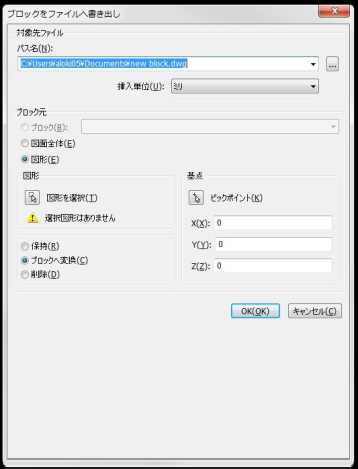
コマンドオプション
|
オプション |
説明 |
|
ブラウズボタン (
|
|
|
図面のINSUNITS (挿入単位) システム変数を指定します。 |
|
|
形状を選択し、新規ファイルを保存する。 |
|
|
Block 【ブロック】 |
リストボタンをクリックし、リスト内のブロックを選択する。 |
|
全図面 |
図面内の全形状を選択する。 |
|
図形を選択し、新規図面に保存できます。
|
|
|
新規図面の原点を指定します。
|
手順
関連コマンド
-WBlock - コマンドバーを通して、ディスク上のファイルにブロックや他の作画部分を書き込みます。
Insert - ダイアログからブロックを図面に挿入します。
-Insert - コマンドバーを通してブロックと図面を挿入します。
MInsert - 長方形に配列してブロックを挿入します
SaveAs - DWG図面で図面を保存、 DWT図面テンプレート、DXFフォーマットは、常にダイアログボックスで表示されます。
Export - 複数のベクトルとラスター形式で図面をエクスポートします。
| Copyright © Menhirs NV - All rights reserved. |